以下步骤主要参考百度文库:VNC在Red Hat Enterprise Linux 5上的安装与配置
-------------------------------------------------------------------------------------------------------------------- VNC在Red Hat Enterprise Linux 5(RHEL5)(我的是5.5)下的安装与配置
VNC(Virtual Network Computing)虚拟网络计算工具,本质上来说是一个远程显示系统, 管理员通过它不仅仅可以在运行程序的本地机上察看桌面环境,而且可以从 Internet 上的任
何地方察看远程机器的运行情况,而且它具有跨平台的特性。Linux 要使用远程桌面需要安 装 VNC,好在 Red Hat Enterprise Linux AS 5.0 已经自带了 VNC,默认也已经安装了,只要 配置一下就可以了。但是 Windows客户端还是要安装的。
一、Linux 服务器端配置
Step 1: 准备VNC 包(在操作系统安装盘中有两个这样的包)
准备两个包:
vnc-4.1.2-14.el5.i386.rpm
vnc-server-4.1.2-14.el5.i386.rpm
Step 2: 安装VNC 包
进 root 用户,cd 到这两个包的存放路径,执行如下操作:
# rpm -ivh vnc-4.1.2-9.el5.i386.rpm
# rpm -ivh vnc-server-4.1.2-9.el5.i386.rpm
Step 3:配置文件
#vi /etc/sysconfig/vncservers --添加以下几行, 保存并退出,前提: 存在2个用户: root, qixiaozhen
VNCSERVERS="1:root 2:qixiaozhen"
VNCSERVERARGS[1]="-geometry 1440*900" #也可以不加本句, 系统将采用默认分辨率 VNCSERVERARGS[2]="-geometry 1440*900" #同上句
Step 4:逐个用户运行 vncserver,它将完成两项工作:1,为用户创建所需.vnc 文件夹;2, 用户设置登录密码(今后若再需要修改密码用 vncpasswd)
cd ~/.vnc/xstartup
由于系统远程桌面中默认的是 console 模式,用户要是想使用图像界面的话,则需激活: unset SESSION_MANAGER 和 exec /etc/X11/xinit/xinitrc。
对每个需要使用远程桌面的用户都使用上述方法进行修改。
(此后最好重启,不然就算在linux上启动客户端,即运行vncviewer :1,也不会出现图形桌面,而是有点蹊跷的文本界面)
Step 5:启动vncserver (设为开机启动chkconfig vncserver on)
以 root 权限启动:/sbin/service vncserver start (类似命令:status / stop /restart)
二、Windows 客户端配置
安装与 Linux Server 上版本对应的相应的 VNC Windows 安装程序。
(比如 Real VNC Enterprise Edition V4.2.5)
三、登录
在上述的 Step 3 中已经为每一个用户分配了一个桌面 ID 号 DesktopID,该 DesktopID 唯一标识用户,并且它还唯一对应一个服务器上的端口号,端口号 PortID 的计算方法为: 5900+DesktopID。
登录方式有两种: (1)可以直接在浏览器(IE,Firefox 等)中输入“ServerIP:PortID” , ---------------------------------------------------------------------------------------------------------------------
登录后,出现能输入数字等而不能输入字母的情况,则需要关闭Windows的中文输入法
下面一篇文章提到了几个相关有用的命令:
---------------------------------------------------------------------------------------------------------------------- VNC在Red Hat Enterprise Linux 5(RHEL5)下的安装与配
责任编辑:亿腾科技)
若机器没有安装图形界面,先在线安装!口令如下:(前提:能上网)
[root@sb1 ~]# yum groupinstall "GNOME Desktop Environment"
#Step 1: 准备VNC包(在操作系统安装盘中有两个这样的包)
准备两个包:
vnc-4.1.2-9.el5.i386.rpm
vnc-server-4.1.2-9.el5.i386.rpm
#Step 2: 安装VNC包
进root用户,cd到这两个包的存放路径,执行如下操作:
# rpm -ivh vnc-4.1.2-9.el5.i386.rpm
# rpm -ivh vnc-server-4.1.2-9.el5.i386.rpm
#step 3:配置文件
#vi /etc/sysconfig/vncservers --添加以下几行,保存并退出,前提:存在3个用户:root, oracle, rrosen
VNCSERVERS="1:root 2:oracle 3:rrosen"
VNCSERVERARGS[1]="-geometry 1024x768 -depth 16"
VNCSERVERARGS[2]="-geometry 1024x768 -depth 16"
VNCSERVERARGS[3]="-geometry 1024x768 -depth 16"
运行:vncserver(root用户)
编辑用户VNC密码------(如需要修改密码用vncpasswd)
#vi .vnc/xstartup 如下
激活:unset SESSION_MANAGER
exec /etc/X11/xinit/xinitrc
其余行注释掉。
oracle和其他用户同上。
1. 以需要VNC重启的用户身份,登陆到该服务器。
2. 输入命令: vncserver -kill :Z
3. 运行 vncserver :Z
Z为用户VNC服务临时端口号.(可以用命令#ps -ef |grep Xvnc查看)
如需立即启动vncserver服务,运行以下命令:
# service vncserver start
如需引导时自动启动vncserver服务,运行以下命令:
# chkconfig vncserver on
注意:这个命令执行后不会有输出,会直接返回命令提示符,如:
(提示在root用户下)
# chkconfig vncserver on
# chkconfig --list vncserver
vncserver 0:off 1:off 2:on 3:on 4:on 5:on 6:off
提示:在安装和操作过程中一定要注意用户与VNC的关系.每个用户都可以有自己的VNCSERVER
----------------------------------------------------------------------------------------------------------------------
第二篇:VNC服务全面设置
VNC服务全面设置
【摘要】本文详细介绍了vnc服务器的搭建,尤其是为不同用户开启不同的窗口,这样多人协作开发时不会出现相互干扰,大家可以在同一时刻操作同一Linux主机,并且相关操作具备不同的用户属性,便于区分不同的开发者。
【关键词】vnc server,图形界面,远程操作
在多人协作的项目中,经常需要大家共享信息,而通常这些都是放在Linux服务器上的,开发者通过nfs在本地Linux主机上可以远处操作服务器上的相关资源,但相比图形界面来说还是不友好。因此本文分析了如何可视化远程操作Linux服务器,本机甚至可以是Windows PC,这种方式最大的好处就是可以做Windows下做其他的所有工作,比如代码编辑文档阅读等,实际的编译等才需要用到Linux环境。
一、VNC简介... 1
二、服务器vncserver的安装及配置... 1
2.1.VNC Server的安装... 1
2.2 设置 vnc server 的访问密码... 2
2.3 启动vnc server 2
2.4 更改为kde或者gnome等图形方式登陆... 2
2.5 为不同的用户开启不同的窗口... 3
三、客户端的设置及连接... 4
3.1 windows系统... 4
3.2 Linux系统远程控制其他Linux主机... 5
1 VNC简介
网络遥控技术是指由一部计算机(主控端)去控制另一部计算机(被控端),而且当主控端在控制端时,就如同用户亲自坐在被控端前操作一样,可以执行被控端的应用程序,及使用被控端的系统资源。
VNC(Virtual Network Computing)是一套由AT&T实验室所开发的可操控远程的计算机的软件,其采用了授权条款,任何人都可免费取得该软件。VNC软件主要由两个部分组成:VNC server及VNC viewer。用户需先将VNC server安装在被控端的计算机上后,才能在主控端执行VNC viewer控制被控端。(在windows中也由一套著名的网络遥控软件――Symantec公司推出的pcAnywhere。VNC server与VNC viewer支持多种操作系统,如Unix系列(Unix,Linux,Solaris等),windows及MacOS,因此可将VNC server 及VNC viewer分别安装在不同的操作系统中进行控制。如果目前操作的主控端计算机没有安装VNC viewer,也可以通过一般的网页浏览器来控制被控端。 整个VNC运行的工作流程如下: ,
(1) VNC客户端通过浏览器或VNC Viewer连接至VNC Server。
(2) VNC Server传送一对话窗口至客户端,要求输入连接密码,以及存取的VNC Server显示装置。
(3) 在客户端输入联机密码后,VNC Server验证客户端是否具有存取权限。
(4) 若是客户端通过VNC Server的验证,客户端即要求VNC Server显示桌面环境。
(5) VNC Server通过X Protocol 要求X Server将画面显示控制权交由VNC Server负责。
(6) VNC Server将来由 X Server的桌面环境利用VNC通信协议送至客户端,并且允许客户端控制VNC Server的桌面环境及输入装置。
2 服务器vncserver的安装及配置
2.1 VNC Server的安装
VNC Server下载地址 或者到rmpfind.net上下载与系统对应的安装包
其实也是非常简单的,一个命令就可以了。
rpm -ivh vnc-3.3.6-2.i386.rpm
2.2 设置 vnc server 的访问密码
vncpasswd
补充说明:3.3版的vnc,不会自动的建立/root/.vnc/passwd文件,需要先手工建立,再运行vncpasswd
2.3 启动vnc server
若未用vncpasswd设置密码,则第一次运行vncserver时,会提示设置密码,再次确定密码。
[drq@dding drq]$ vncserver
You will require a password to access your desktops.
Password: ***** 为了不想任何人都可以任意遥控此计算机。因此当第 1次启动VNC server时,会要求设置网络遥控的密码。
Verify: *****
注意: vncpasswd 可以更改这个密码,或者添加密码
New 'X' desktop is dding:2 一定要记住这一行稍后会用到,终端编号;
Creating default startup script /home/drq/.vnc/xstartup
Starting applications specified in /home/drq/.vnc/xstartup
Log file is /home/drq/.vnc/dding:2.log
每次会启动一个server, 并有一个代号,如 :1 :2 等
可以在服务里面选中vncserver,这样系统启动时可以默认启动vnc服务。否则需要手动启动。
2.4 更改为kde或者gnome等图形方式登陆
Linux 上的 vnc server 内定的管理环境是 twm,不好看,也不方便。 第一次启动后vnc使用twm客户端(即只能显示个虚拟终端,可在终端里运行界面程序,但是任意时刻只能运行一个),如果要用完整的KDE客户端(此时可以显示终端桌面,完全跟本地登陆一样),我们来把它改成 KDE。修改 $HOME/.vnc/xstartup这个文件。把 twm 改成 startkde 修改后要重新启动 vnc server。再次进行vnc连接时将显示KDE图形界面。
其实是将root/.vnc/xstartup这个文件。
xstartup文件内容是:
#!/bin/sh
# Uncomment the following two lines for normal desktop: #unset SESSION_MANAGER
#exec /etc/X11/xinit/xinitrc
[ -x /etc/vnc/xstartup ] && exec /etc/vnc/xstartupn".
[ -r $HOME/.Xresources ] && xrdb $HOME/.Xresourcesn". xsetroot -solid greyn".
vncconfig -iconic &n".
xterm -geometry 80x24+10+10 -ls -title "$VNCDESKTOP Desktop" & wm &
有三种方法修改:
a) 可以将最后一行中的twm修改成gnome或者startkde都可以,保存并重新启动vncserver服务;
b) 将文件所有内容清除,写入gnome-session,保存并重新启动vncserver服务;
c) 也可以写入
unset SESSION_MANAGER
exec /etc/X11/xinit/xinitrc
表示启动默认的图形管理器
即将第2,3行的#去掉也可以,我就是这么做的。然后重新开一下服务。试一下就OK了,
2.5 为不同的用户开启不同的窗口
即可以管理远程登陆的用户,对权限等进行管理。
建立root用户的vncserver,其对应的窗口号为 1。
[root@dding drq]# vi /etc/sysconfig/vncservers
///////////////////////////////////
# The VNCSERVERS variable is a list of display:user pairs. #
# Uncomment the line below to start a VNC server on display :1 # as my 'myusername' (adjust this to your own). You will also # need to set a VNC password; run 'man vncpasswd' to see how # to do that.
#
# DO NOT RUN THIS SERVICE if your local area network is # untrusted! For a secure way of using VNC, see
# <>.
VNCSERVERS="1:root 2:drq" 表示用1登陆即为root用户,2登陆为drq用户
///////////////////////////////////
可以通过以下命令启动或停止vnc服务:
# service vncserver start/stop/restart
如果启动了多个vnc显示,可以通过以下命令关闭指定显示号的vnc服务: # vncserver -kill :1
(":1"为指定的显示号)
[root@dding drq]# /etc/init.d/vncserver stop
关闭 VNC 服务器:1:root 2:drq [ 确定 ]
[root@dding drq]# /etc/init.d/vncserver start
启动 VNC 服务器:1:root 2:drq [ 确定 ]
3 客户等的设置及连接
3.1 windows系统
VNC viewer下载地址
在Microsoft Windows上运行VNC Viewer
直接运行“vncviewer.exe”,系统会出现”Connection details”对话框。
在“Connection details”对话框中的“VNC server”文本框中输入VNC Server的IP地址(或主机名及显示装置编号,单击“OK”按钮后,VNC Server即会开始检查所输入的信息,若是信息错误,系统会出现“Failed to connect to server”的错误信息:若是信息正确,则会接着出现“VNC Authentication”对话框。
若是在“VNC Authentication”对话框中输入的密码正确,就可以成功地打开Linux的桌面窗口。
注意:若vncserver未启动或者秘密错误都将不能正常登陆。
下图即为从windows登陆不同显示装置号对应进入的帐户。
从浏览器远程遥控。
启动VNC Server 后直接打开windwos的浏览器,在地址栏中输入被控端的网址或IP地址,并在网址后加上“:5800+显示编号”的端口号即可操控该计算机。
例如: (如果显示编号为1,一般第一次设置的显示编号都是1,就用5800+1=5801。)
另外,采用浏览器访问方式,需安装Java Runtime Environment环境。
3.2 Linux系统远程控制其他Linux主机
linux下使用vncviewer连接:输入以下命令:
# vncviewer 10.0.0.139:48
(注:“10.0.0..139”为远程服务器的IP地址,“:48”即为显示号)。 按要求输入密码,即可以看到远程的桌面。
如果网络速度较差,又希望通过图形界面管理,可以降低显示的颜色深度。执行以下指令:
# vncviewer 219.166.236.11:1 -brg233
1 VNC简介
VNC(Virtual Network Computing)是一套由AT&T实验室所开发的可远程操控计算机的软件,其采用了GPL(General Public License)授权条款,任何人都可免费取得该软件。VNC软件主要由两个部分组成:VNC server及VNC viewer。用户需先将VNC server安装在被远程操控的计算机上后,才能在主控端执行VNC viewer进行远程操控。
类似的技术为RDP(Remote Desktop Process),称为“远程桌面连接”,此外,还有一套由Symantec公司推出的pcAnywhere软件也具有类似功能。
VNC、RDP、pcAnywhere等均为远程登录Telnet的图形化界面软件,由Telnet软件发展而来。 2 工作流程
(1) 在服务器端启动VNC Serve。r
(2) VNC客户端通过浏览器或VNC Viewer连接至VNC Server。
(3) VNC Server传送一对话窗口至客户端,要求输入连接密码,以及存取的VNC Server
显示装置。
(4) 在客户端输入联机密码后,VNC Server验证客户端是否具有存取权限。
(5) 若是客户端通过VNC Server的验证,客户端即要求VNC Server显示桌面环境。
(6) VNC Server通过X Protocol 要求X Server将画面显示控制权交由VNC Server负责。
(7) VNC Server将来由 X Server的桌面环境利用VNC通信协议送至客户端,并且允许客
户端控制VNC Server的桌面环境及输入装置。
3 启动VNC Server
VNC Server软件安装完毕后,在终端窗口执行命令vncserver即可启动VNC Server。
第一次启动VNC Server时会出现下列5行提示:
You will require a password to access your desktops. New ?localhost:1 (root)? desktop is localhost:1 Creating default startup script /root/.vnc/xstartup Starting applications specified in /root/.vnc/xstartup Log file is /root/.vnc/linux:1.log 第1行表示为了不让任何人都可以远程登录此计算机,要求设置远程登录密码,例如设置密码为:123456,密码设置完成后,任何用户进行远程登录时都需要输入该密码;
第2行表示root用户建立了一个编号为1的远程登录桌面;
第3行表示建立了一个默认的VNC Server启动脚本文件;
第4行表示启动建立的脚本文件
第5行表示日志文件名及所在目录。
以后启动VNC Server时会出现下列3行提示:
New ?localhost:1 (root)? desktop is localhost:1 Starting applications specified in
/root/.vnc/xstartup Log file is /root/.vnc/linux:1.log 如果想要更改VNC Server的密码,只要执行vncpasswd命令即可。
4 从浏览器远程登录
4.1 远程登录
在客户端的网络浏览器中输入VNC Server的IP地址和端口号,即可实现远程登录。 例如VNC Server的IP地址为168.192.0.6,端口号为5800加上远程登录桌面编号1,即5801,登录界面如图1所示。
图1 浏
览器远程登录界面
鼠标单击图1中的“OK”按钮后,弹出输入密码窗口,如图2所示。
图2 密码验证界面
仅需输入密码,密码验证通过后,远程登录成功,如图3所示。 登录成功后显示命令窗口,用户可以通过命令远程操控VNC Server。用户通过图形界面远程操控VNC Server的介绍见后。
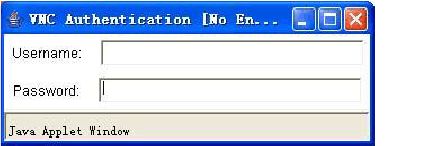
图3 浏览器方式远程登录成功界面
4.2 远程登录设置
进行远程登录前,鼠标单击“Options”按钮进入远程登录设置界面,如图4所示。
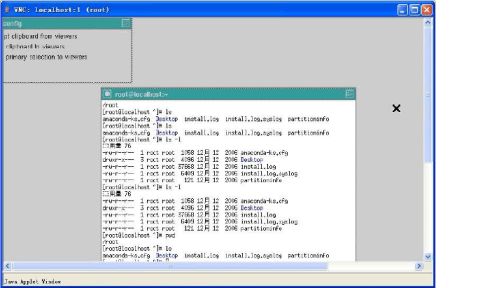
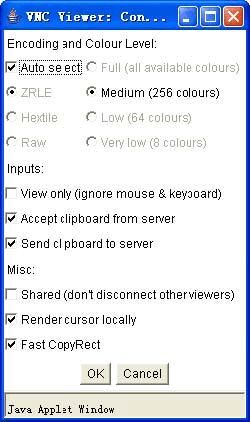
图4 远程登录设置
登录设置共分3部分,分别为“Encoding and Colour Level”、“Inputs”、“Misc”。and Colour Level部分为远程控制界面的色彩设置,选择“Auto select”即可。 Encoding
Inputs部分为输入设置,选中“View only(ignore mouse &keyboard)”选项表示远程登录后仅能够看到VNC Server屏幕,而不能对其操作,这种方式可用于远程教学目的,否则,用户可以通过键盘和鼠标对VNC Server进行控制;选中“Accept clipboard from server”选项表示可以接收来自VNC Server剪贴板的内容;选中“Send clipboard to server”选项表示可以发送客户端剪贴板内容到VNC Server。
Misc部分为其它功能设置。VNC Server可以接受多个连接,这些连接共享相同的操作界面,选中“Shared(don?t disconnect other viewers)”选项表示本远程登录不会使其它已登录的连接断开,否则,本远程登录会使其它已登录的连接断开,仅最新的连接有效;其它两个选项设置光标和区域显示,无关紧要,使用缺省设置即可。
4.3 以图形界面远程操控VNC Server
前面介绍的远程登录仅支持命令方式的远程操控VNC Server,要实现图形界面的远程操控,需要修改VNC Server上的xstartup文件内容,在VNC Server的终端窗口输入下列命令
vi /root/.vnc/xstartup
将该文件最后一行中的“twm”替换为“gnome-session”或“startkde”,重新启动vncserver后,即可实现用图形界面方式远程操控VNC Server。
gnome-session表示启动Gnome图形界面;startkde表示启动KDE图形界面;twm表示启动文本界面,三者根据实际情况选其一,本例使用startkde选项。
4.4 开机时自动启动vnc服务
要实现开机时自动启动vnc服务,鼠标依次单击“开始/管理工具/服务”,进入到服务设置界面,找到“vncserver服务”,如图5所示。

图5 服务设置界面
鼠标左键双击“vncserver服务”,进入“服务vncserver的属性”界面,将启动类别由“手动”改为“自动”,如图6所示。
图6 设置vncserver属性界面
4.5 通过配置文件设置VNC Server
文件/etc/sysconfig/vncservers为设置VNC Server的配置文件,该文件的最后两行是对远程登录用户和远程控制屏幕进行设置,默认情况下这两行是被注释掉的。第1行VNCSERVER=”1:myusername”,表示用户myusername可以远程登录到桌面1上;第2行VNCSERVERARGS[1]=”-geometry 800x600”,表示用户远程登录到桌面1时,屏幕分辨率为800x600。
删除这两行前面的“#”号,使设置有效,也可以将该两行修改为:VNCSERVERS=”1:root 2:phred 3:sysadmin”和 VNCSERVERARGS[1]=”-geometry 800×600 -alwaysshared -depth 24″,其中第1行含义为允许3个用户同时远程登录到不同的桌面,即root用户登录到桌面1,phred用户登录到桌面2,sysadmin用户登录到桌面3;第2行含义为桌面1分辨率为800x600,24位色彩,其余两个桌面使用缺省分辨率和色彩。
5 用VNC Viewer远程登录
在客户端运行vncviewer,输入服务器的ip地址和桌面编号,然后鼠标左键单击“Options”按钮,设置连接选项。连接选项设置与浏览器基本相同。然后鼠标左键单击“Options”按钮进行连接,如图7所示。
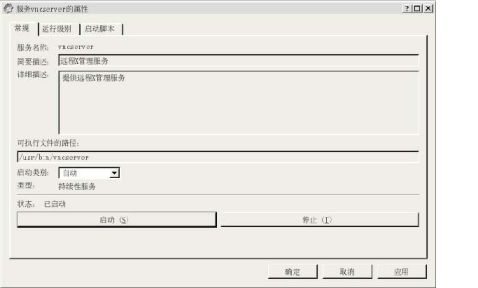
图7 vncviewer远程
登录界面
输入连接密码,显
示VNC连接界面。
如图8所示。
图8vncviewer
方式远程登录成功界面
vncviewer连接和浏览器连接除起始连接方式不同之外,其余操作基本相同。
Linux的VNC Server还支持windows中的VNC Viewer连接,连接方法同上。
6 关闭 VNC Server
在服务器端运行vncserver -kill :1 即可关闭1号桌面连接,同理可关闭其它桌面连接。
VNC端口修改: VNC的服务端口为5900,新增一个连接" :
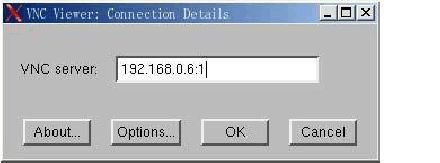
1" ,则该连接端口为5900+1=5901
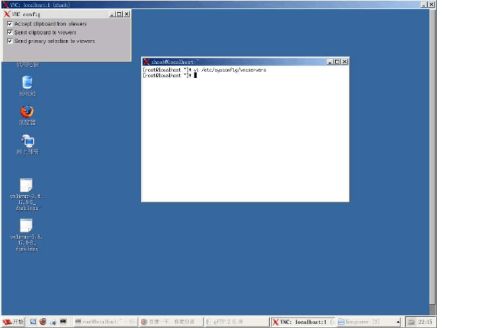
。但是在只有一个公网地址的公司网络中,可能会有多台服务器需要用到VNC则5900系列端口会不够用。VNC的服务端口没有在其配置文件中,幸好,可以在其脚本中修改。
首先找到vncserver的脚本先修改服务端
[root@l~]# grep "59" /usr/bin/vncserver -n
21:# Foundation, Inc., 59 Temple Place - Suite 330, Boston, MA 02111-1307, 222:$vncPort = 5900 + $displayNumber;
374:# n is taken if something is listening on the VNC server port (5900+n) or the
393:# (5900+n) or the X server port (6000+n).
410: if (!bind(S, pack('S n x12', $AF_INET, 5900 + $n))) {
//可以看到该文件中只有222和410两行的5900数字是其作用的,其他均为注释
[root@l~]# vi /usr/bin/vncserver //于是将这两行的5900替换为你想要的新端口,我这里改为17050
$vncPort = 17050 + $displayNumber;
.........
if (!bind(S, pack('S n x12', $AF_INET, 5900 + $n))) {
..........
[root@longzw ~]# vi /etc/sysconfig/iptables
-A INPUT -p tcp -m state --state NEW -m tcp --dport 17050 -j ACCEPT
-A INPUT -p tcp -m state --state NEW -m tcp --dport 17051 -j ACCEPT
//开放防火墙,因为vnc用的了" :1"连接所以17051也要用到。这里我已经将公网地址的1705*都映射到此服务器上
//然后就是重启iptables生效
[root@longzw ~]# service iptables restart
iptables:清除防火墙规则:[确定]
iptables:将链设置为政策 ACCEPT:filter nat [确定]
iptables:正在卸载模块:[确定]
iptables:应用防火墙规则:[确定]
[root@longzw ~]# service vncserver restart
关闭 VNC 服务器:1:root [确定]
......
[确定]
[root@longzw ~]# netstat -tnl | grep 17051
tcp 0 0 0.0.0.0:17051 0.0.0.0:* LISTEN
//看下17051端口已起来了
此时在远端用vnc client软件(我的是vncviewer)输入ip:17051,这里" : "后面跟的是" :1 "的实际端口。
如果还是无法正常连接,还需要修改vnc client软件相对于的vnc server的配置。我用的realvnc的server在开始菜单中有"server 配置"的选项,把“连接”中的端口都修改为"17050"-即服务器端VNC的服务端口,因为连接过去时会自动加1。
(1)如何设置VNC使之在启动时运行GNOME或KDE?
相关版本:Red Hat Enterprise Linux 3,Red Hat Enterprise Linux 4,Red Hat Enterprise Linux 5
VNC xstartup程序中默认的设定值是启动twm,而不是GNOME或KDE。
默认的配置文件在第一次启动vncserver之前,运行vncpasswd命令创建密码的时候生成在用户的家目录中:
${HOME}/.vnc/xstartup
$是用户家目录。其中包含如下内容:
(根据不同操作系统版本具体内容可能稍有差异)
#!/bin/sh
# Uncomment the following two lines for normal desktop:
# unset SESSION_MANAGER
# exec /etc/X11/xinit/xinitrc
[ -x /etc/vnc/xstartup ] && exec /etc/vnc/xstartup
[ -r $HOME/.Xresources ] && xrdb $HOME/.Xresources
xsetroot -solid grey
vncconfig -iconic &
xterm -geometry 80x24+10+10 -ls -title "$VNCDESKTOP Desktop" & twm &
为了启动GNOME或者KDE,先去掉“unset SESSION_MANAGER“和”exec /etc/X11/xinit/xinitrc“这两行的注释,然后将twm&注释掉,最后添加“gnome-session”,其设置如下:
#!/bin/sh
# Uncomment the following two lines for normal desktop:
unset SESSION_MANAGER
exec /etc/X11/xinit/xinitrc
[ -x /etc/vnc/xstartup ] && exec /etc/vnc/xstartup
[ -r $HOME/.Xresources ] && xrdb $HOME/.Xresources
xsetroot -solid grey
vncconfig -iconic &
xterm -geometry 80x24+10+10 -ls -title "$VNCDESKTOP Desktop" & #twm &
gnome-session &
类似的,如果要启动KDE,需要修改为:
#!/bin/sh
# Uncomment the following two lines for normal desktop:
unset SESSION_MANAGER
exec /etc/X11/xinit/xinitrc
[ -x /etc/vnc/xstartup ] && exec /etc/vnc/xstartup
[ -r $HOME/.Xresources ] && xrdb $HOME/.Xresources
xsetroot -solid grey
vncconfig -iconic &
xterm -geometry 80x24+10+10 -ls -title "$VNCDESKTOP Desktop" & #twm &
startkde &
修改配置文件后,关闭所有客户端vncviewer连接,然后重启动VNC,GNOME或KDE即已做为默认桌面。
service vncserver restart
(2)客户端方式和Web方式
客户端方式访问,是在VncViewer的启动对话框中,输入服务器地址和VncServer显示序号(Display
number),例如:192.168.0.254:1,如下图所示。显示序号从1开始,开启多个VncServer时,显示序号依次递增。
(vncviewer访问的服务器端口是5900+display number)
以Web方式访问VncServer,需要在网络浏览器的地址栏内输入服务器地址和端
口号,端口号从5801开始(如果
显示编号为1,一般第一次设置的显示编号都是1,就用5800+1=5801) 。如:http://192.168.0.254:5801。
端口号与VncViewer访问时的显示序号有对应关系,例如,用VncViewer访问VncServer输入的服务器地址和显示序
号为192.168.0.254:3,则在Web方式下输入192.168.0.254:5803,访问的是同一个VncServer服务进程。
(3)保持连接端口不变
经分析,启动时加载的
VncServer,运行时,要在/tmp/.X11-unix目录下创建临时文件,例如X1、X2等;在/.vnc目录下创建进程标识文件和日志文件,
例如router:1.pid,router:1.log等(这里的router是该Linux主机名)。只要在每次启动VncServer之前,把上次
创建的临时文件删除,就可以让VncServer采用最初的显示序号启动了。做法如下:
在/etc/rc.d/rc.local文件中添加命令:
rm -f /tmp/.X11-unix/X*
rm -f /.vnc/*.pid
rm -f /.vnc/*.log
vncserver
这样,每次启机,系统会先把上次非正常关机时留下的临时文件删除,然后启动VncServer,从而保证端口号是固定的,可以随时使用http://192.168.0.254:5801来访问该主机了。
注:使用VNC时出现无法输入数字和字母问题
是输入法在作怪。VNC中要求本地的输入法必须与远程连接的操作系统语言匹配,否则就会出现这样的问题。如果连接的linux系统是英文版的,在使用VNC cient时本地的输入法切换在中文状态下就会出现无法输入的情况,若切换到英语[英国]这个状态就没有问题了。
